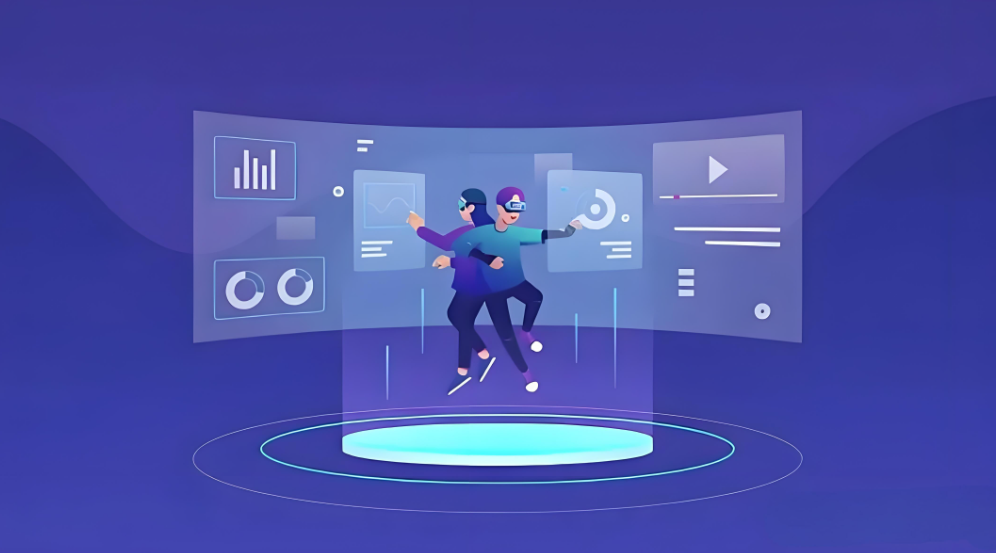在PTGui中对齐补地照片,需结合手动控制点标记与参数调整,步骤如下:
1. 基础对齐流程
主序列优先拼接:先对齐1 - 5号主序列照片(含三脚架区域),保证全景主体结构完整。
补地照片单独导入:将补地照片(如6号)拖入PTGui,暂不点击“运行优化器”,防止自动对齐干扰。
2. 手动标记控制点
选择关键区域:在补地照片与相邻主照片(如5号)的脚架附近地面标记控制点,要使控制点均匀分布,优先选地面纹理,避开易错位物体。
使用画笔工具:用红色删除画笔涂抹5号照片中的脚架部分;用绿色保留画笔在6号照片中标记5号脚架遮挡的地面区域。
3. 垂直校正与优化
同步垂直参照物:若全景倾斜,在3组同步照片中标记垂直控制点(下方点→上方点),按F5优化校正。
调整图片参数:将补地照片的Y轴设为 - 90,镜头类型切换为“等距圆柱全景图”,水平视场360°。
4. 最终输出与检查
预览与刷新:按F5刷新预览,检查接缝和脚架清除情况。
导出设置:输出选2:1比例,分辨率建议8K,启用“填充边缘”适配VR展示。
5.常见问题解决
节点不一致:检查控制点分布,补地照片单独手持拍摄。
色差断层:在Lightroom统一调色后重新导入PTGui。
通过上述步骤,可精准对齐补地照片,消除三脚架痕迹,确保全景图无缝拼接。